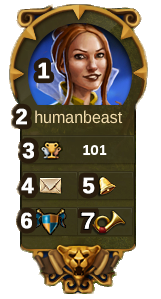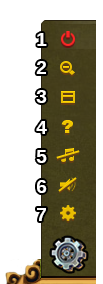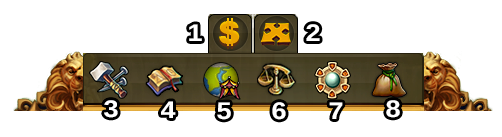Brugerflade
Hop til navigation
Menu / Top Bar
I menuen har du adgang til de vigtigste funktioner.
| Nummer | Navn | Beskrivelse |
|---|---|---|
| 1 | Håndværkere | Håndværkere har ansvaret for byggeri og opgraderinger af bygninger. Klik på det grønne + for at åbne op for flere håndværkere. |
| 2 | Indbyggere | Dette viser, hvor mange indbyggere, du har. |
| 3 | Kultur | Dette viser, hvor meget kultur, du har. |
| 4 | Kultur Bonus | Dette viser, om du har Kultur Bonus tilgængeligt og eventuelle fordele. |
| 5 | Videnspoint | Du kan samle op til 10 videnspoint. |
| 6 | Vareoversigt | En liste over dine tilgængelige varer. |
| 7 | Mønter | Dit nuværende antal af mønter. |
| 8 | Forsyninger | Dit nuværende antal af forsyninger. |
| 9 | Diamanter | Dit nuværende antal Premium valuta. Klik på det grønne + for at købe flere Diamanter. |
Spilprofil
| Nummer | Navn | Beskrivelse |
|---|---|---|
| 1 | Profilbillede | Klik her for at ændre dit profilbillede og navnet på din by. |
| 2 | Brugernavn | Dette er dit brugernavn. |
| 3 | Rang | Dette viser din position i rangordenen. Klik her for at få adgang til alle rangordener. |
| 4 | Meddelelser | Klik her for at modtage og sende meddelelser i spillet. |
| 5 | Notifikationer | Klik her for at se notifikationer om nabohjælp. |
Valgmuligheder
| Nummer | Navn | Beskrivelse |
|---|---|---|
| 1 | Log ud | Klikker du her, bliver du logget ud af spillet. |
| 2 | Zoom | Dette giver dig mulighed for at zoome ind og ud på dit bykort. |
| 3 | Fuld skærm | Klik her for at indstille spillet til fuld skærm. |
| 4 | Support | Genvej til forum og support. |
| 5 | Musik | Dette giver dig mulighed for at slå baggrundsmusikken til eller fra. |
| 6 | Lyd | Dette giver dig mulighed for at slå lyden til eller fra. |
| 7 | Avancerede indstillinger | Her kan du slå "Diamant erhvervelsesbekræftelsen" fra, slå by-animationer til / fra og nedsætte de grafiske effekter i en kamp. |
| Nummer | Navn | Beskrivelse |
|---|---|---|
| 1 | Byggemenu | Klik på byggeknappen i bundmenuen og du åbner byggemenuen.
Bygningerne er sorteret i forskellige kategorier, og du kan vælge dem via fanerne. |
| 2 | Forskningsmenu | Klik her for at åbne forskningsmenuen og for at forske i nye teknologier. |
| 3 | Verdenskort | Klik her for at åbne verdenskortet, udforske det og samle relieffer. |
| 4 | Handlende | Klik her for at få adgang til de handlende og for at bytte med dine naboer. |
| 5 | Salgsfunktion | De fleste af dine bygninger kan sælges. Kik her for at åbne salgsfunktionen. |
| 6 | Flyttefunktion | Klik på flytteknappen og siden på en bygning, og bygningen vil flytte med musens markør. Et gitter vil vise sig og bygningens areal bliver vist som grønt, såfremt det kan flyttes til det givne areal og rødt, hvis det ikke kan placeres. |